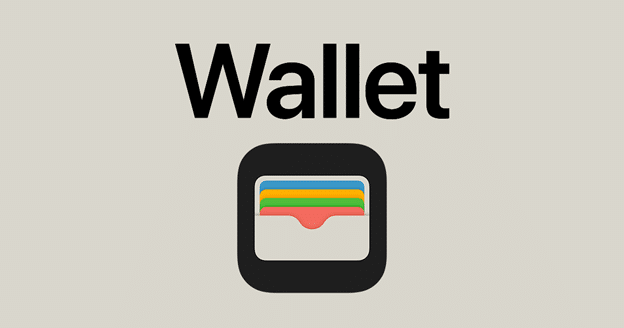Inhaltsverzeichnis
Warum Geschenkkarten zum Apple Wallet hinzufügen?
1. Bequemlichkeit
2. Sicherheit
3. Organisation
Schritt-für-Schritt-Anleitung: So fügen Sie Geschenkkarten zum Apple Wallet hinzu
1. Überprüfen Sie die Kompatibilität der Geschenkkarte
2. Öffnen Sie die Wallet-App
3. Fügen Sie Ihre Geschenkkarte hinzu
4. Personalisieren Sie Ihre Geschenkkarte
5. Verwendung Ihrer Geschenkkarte
Fehlerbehebung bei allgemeinen Problemen
1. Kompatibilität sicherstellen
2. Scangenauigkeit
3. Manuelle Eingabe
4. Guthaben prüfen
Maximierung der Sicherheitsfunktionen
1. Verschlüsselung
2. Biometrische Sicherheit
3. Regelmäßige Updates
Geschenkkarten mit Krypto kaufen
Abschließend
⎯
Komfort und Sicherheit stehen heute mehr denn je im Vordergrund. Daher ist es kein Wunder, dass digitale Geldbörsen die Art und Weise, wie wir mit unseren Finanzen und Vermögenswerten umgehen, revolutioniert haben.
An der Spitze dieser Transformation steht das Apple Wallet, ein vielseitiges Tool, in dem Sie nicht nur Ihre Kredit- und Debitkarten speichern, sondern auch Ihre Geschenkkarten unterbringen können, sodass Sie mit nur wenigen Fingertipps auf Ihrem Gerät darauf zugreifen können.
Egal, ob Sie Ihr physisches Portemonnaie entrümpeln oder einfach Ihre Ausgaben rationalisieren möchten, das Hinzufügen von Geschenkkarten zu Ihrem Apple Wallet wird die Wende bringen.
Bei Coinsbee verstehen wir die Bedeutung digitaler Lösungen; als führende Plattform für den Kauf von Geschenkkarten mit Kryptowährung, einschließlich BitcoinWir setzen uns dafür ein, dass Ihr digitales Erlebnis reibungslos und effizient verläuft.
In dieser Anleitung führen wir Sie durch den unkomplizierten Prozess der Integration Ihrer Geschenkkarten in Apple Wallet und sorgen dafür, dass Sie die Vorteile einer digitalen Geldbörse ohne Aufwand nutzen können. Von der Kompatibilitätsprüfung bis hin zu Schritt-für-Schritt-Anleitungen haben wir alles für Sie.
Warum Geschenkkarten zum Apple Wallet hinzufügen?
Das Hinzufügen von Geschenkkarten zu Ihrem Apple Wallet bietet mehrere Vorteile, nämlich:
1. Bequemlichkeit
Greifen Sie jederzeit und überall auf Ihre Geschenkkarten zu.
2. Sicherheit
Ihre Karten sind durch Verschlüsselung und biometrische Sicherheitsfunktionen geschützt.
3. Organisation
Bewahren Sie alle Ihre Geschenkkarten an einem Ort auf und verringern Sie so das Risiko, sie zu verlieren.
Schritt-für-Schritt-Anleitung: So fügen Sie Geschenkkarten zum Apple Wallet hinzu
1. Überprüfen Sie die Kompatibilität der Geschenkkarte
Nicht alle Geschenkkarten können zu Ihrem Apple Wallet hinzugefügt werden. So überprüfen Sie, ob Ihre Geschenkkarte kompatibel ist:
- Suchen Sie auf der Rückseite der Karte nach einem Barcode oder QR-Code.
- Besuchen Sie die Website des Händlers, um zu sehen, ob er die Apple Wallet-Integration unterstützt.
2. Öffnen Sie die Wallet-App
Suchen und öffnen Sie auf Ihrem Apple-Gerät die Wallet-App und:
- Wischen Sie auf Ihrem Startbildschirm nach unten oder verwenden Sie die Suchfunktion, wenn Sie es nicht finden können.
3. Fügen Sie Ihre Geschenkkarte hinzu
In der Wallet-App:
- Tippen Sie auf das Pluszeichen (+) in der oberen rechten Ecke.
- Wählen Sie „Code scannen“, um Ihre Geschenkkarte durch Scannen des Barcodes oder QR-Codes hinzuzufügen; wenn Ihre Karte keinen Code hat, wählen Sie „Kartendetails manuell eingeben“ und geben Sie die erforderlichen Informationen ein.
4. Personalisieren Sie Ihre Geschenkkarte
Nachdem Sie Ihre Geschenkkarte hinzugefügt haben, können Sie sie zur einfacheren Identifizierung personalisieren:
- Tippen Sie auf die Karte in Ihrem Portemonnaie, wählen Sie die Schaltfläche „Mehr“ (…) und wählen Sie die Option zum Umbenennen der Karte;
- Bei manchen Geschenkkarten können Sie den Saldo direkt über die Apple Wallet-App abfragen.
5. Verwendung Ihrer Geschenkkarte
Wenn Sie Ihre Geschenkkarte verwenden möchten:
- Öffnen Sie die Wallet-App;
- Wählen Sie die Geschenkkarte aus;
- Legen Sie Ihre Karte an der Kasse vor. In Geschäften mit kontaktlosen Zahlungssystemen können Sie die Transaktion auch mit Ihrem Telefon am Kartenleser abschließen.
Fehlerbehebung bei allgemeinen Problemen
Wenn beim Hinzufügen oder Verwenden Ihrer Geschenkkarte Probleme auftreten, versuchen Sie diese Lösungen:
1. Kompatibilität sicherstellen
Überprüfen Sie noch einmal, ob die Geschenkkarte mit Apple Wallet kompatibel ist.
2. Scangenauigkeit
Stellen Sie sicher, dass der Barcode oder QR-Code vollständig sichtbar ist und die Kamera fokussiert ist.
3. Manuelle Eingabe
Überprüfen Sie die Angaben, wenn Sie sie manuell eingeben, um Fehler zu vermeiden.
4. Guthaben prüfen
Stellen Sie sicher, dass Ihr Geschenkgutschein über ein ausreichendes Guthaben für die Transaktion verfügt.
Maximierung der Sicherheitsfunktionen
Apple Wallet bietet mehrere Sicherheitsfunktionen zum Schutz Ihrer Geschenkkarten:
1. Verschlüsselung
Alle Geschenkkarteninformationen sind verschlüsselt.
2. Biometrische Sicherheit
Verwenden Sie Face ID oder Touch ID, um sicherzustellen, dass nur Sie auf Ihre Geschenkkarten zugreifen können.
3. Regelmäßige Updates
Halten Sie Ihr Gerät für mehr Sicherheit mit der neuesten iOS-Version auf dem neuesten Stand.
Geschenkkarten mit Krypto kaufen
Für ein vielseitigeres Einkaufserlebnis sollten Sie den Kauf von Geschenkkarten mit Kryptowährung in Betracht ziehen! Coinsbee bietet eine breite Palette von Geschenkkarten, die Sie mit Bitcoin kaufen können Und andere Kryptowährungen.
So geht's:
- Besuchen Coinsbee;
- Wählen Sie die Geschenkkarte aus, die Sie kaufen möchten der Katalog;
- Wählen Sie eine unterstützte Kryptowährung als Zahlungsmethode;
- Folgen Sie den Anweisungen, um Ihren Kauf abzuschließen.
Abschließend
Durch das Hinzufügen von Geschenkkarten zu Ihrem Apple Wallet wird Ihr Einkaufserlebnis optimiert und bequemer und sicherer.
Wenn Sie sich an diese Anleitung halten, können Sie Ihre Geschenkkarten problemlos in der Apple Wallet hinzufügen und verwalten und so sicherstellen, dass Sie nie wieder auf Ihre digitalen Assets verzichten müssen.
Hinüberschauen zu Geschenkkarten mit Bitcoin kaufen oder andere Kryptowährungen? Coinsbee bietet eine einwandfreie Lösung, um Ihr digitales Portemonnaie weiter zu erweitern!Weitere Informationen zur Verwaltung digitaler Portemonnaies und Kauf von Geschenkkarten mit Krypto, erkunden Sie die bei Coinsbee verfügbaren Ressourcen und bleiben Sie auf dem Laufenden mit den neuesten Trends und Tipps auf unserer Blog, einschließlich Leitfäden zu So lösen Sie eine Apple-Geschenkkarte ein Und So verwenden Sie eine Apple-Geschenkkarte zum Kauf eines iPhone und Zubehörs.